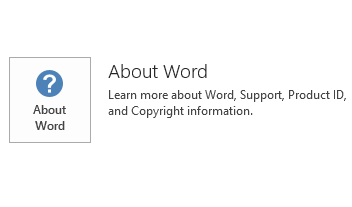Šiame straipsnyje aprašomas Microsoft Office 2016 naujinimas KB2920712. Šis naujinimas išleistas gruodžio 8, 2015. Šis naujinimas yra a būtina sąlyga. Žinokite, kad naujinimo atsisiuntimo centre taikomas Microsoft Installer (. msi)-pagal Office 2016 leidimai. Tai netaikoma Office 2016 Click-to-Run leidimai, pvz., Microsoft Office 365 Home. (Kaip nustatyti?)
Patobulinimai ir pataisymai
Šis naujinimas atnaujina ADAL. dll 32 bitų Office 2016 programų versija 1.0.2019.0909.
Kaip atsisiųsti ir įdiegti šį naujinimą
"Microsoft" naujinimas
Naudokite Microsoft Update automatiškai atsisiųsti ir įdiegti šį naujinimą.
Atsisiuntimo centras
Šis naujinimas taip pat galima rankiniu būdu atsisiųsti ir įdiegti iš Microsoft Download Center.
Jei nesate tikri, kurią versiją (32 bitų arba 64 bitų) naudojate, žr., ar aš naudoju 32 bitų arba 64 bitų "Office"? Be to, peržiūrėkite daugiau informacijos, kaip atsisiųsti "Microsoft" palaikymo failus.
Microsoft patikrino, ar šis failas nėra virusų, naudodamas naujausią virusų aptikimo programinę įrangą, kuri buvo pasiekiama failo paskelbimo dieną. Failas saugomas sustiprintos saugos serveriuose, kad būtų apsaugoti nuo neleistino keitimų.
Naujinti informaciją
Iš naujo paleiskite informacijąJums gali tekti iš naujo paleisti kompiuterį įdiegus šį naujinimą.
Būtina sąlygaNorint taikyti šį naujinimą, turite įdiegti Microsoft Office 2016.
Daugiau informacijos
Norėdami nustatyti, ar diegiant Office Click-to-Run arba MSI pagrindo, atlikite šiuos veiksmus:
-
Atidarykite "Office 2016" programą.
-
Dėl to failas meniu, pasirinkite sąskaitą.
-
Office 2016 Click-to-Run įrenginiams, yra naujinimo parinkčių objektas yra rodomas. MSI pagal įrenginių, naujinimo parinkčių elementas nerodomas.
|
Office 2016 Click-to-Run diegimas |
MSI pagrįstas "Office 2016 |
|---|---|
|
|
|
„Windows 10“
-
Eikite į Pradžia, įveskite Vodinys įdiegtų naujinimų paieška Windows langelį, o tada paspauskite ENTER.
-
Naujinimų sąraše suraskite ir pasirinkite atnaujinti KB2920712, ir pasirinkite Šalinti.
Windows 8 "ir" Windows 8,1
-
Perbraukite iš dešiniojo ekrano krašto ir pasirinkite Ieškoti. Jei naudojate pelę, nukreipkite žymiklį į apatinį dešinįjį ekrano kampą, ir tada pasirinkite Ieškoti.
-
Įveskite "Windows" naujinimą, pasirinkite "Windows" naujinimas, tada pasirinkite įdiegti naujinimai.
-
Naujinimų sąraše suraskite ir pasirinkite atnaujinti KB2920712, ir pasirinkite Šalinti.
„Windows 7“
-
Eikite į Pradžia, įveskite vykdyti, tada pasirinkite vykdyti.
-
Įveskite appwiz. cpl, tada pasirinkite gerai.
-
Pasirinkite Peržiūrėti įdiegtus naujinimus.
-
Naujinimų sąraše suraskite ir pasirinkite atnaujinti KB2920712, ir pasirinkite Šalinti.
Nuorodos
Peržiūrėkite informaciją apie standartinę terminologiją, vartojamą "Microsoft" programinės įrangos naujinimams apibūdinti. " Office sistemos" TechCenter yra naujausia administravimo naujinimus ir strateginio išskleidimo išteklių Office versijas.
Failo informacija
Visuotinė šio naujinimo versija turi failo atributus (arba naujesnius failo atributus), kurie išvardyti toliau esančioje lentelėje. Šių failų datos ir laikai yra išvardyti pagal universalųjį laiką (UTC). Kai peržiūrite failo informaciją, ji konvertuojama į vietinį laiką. Jei norite rasti skirtumą tarp UTC ir vietos laiko, naudokite valdymo skydo elemento data ir laikas skirtuką laiko juosta .
Orgidcrl. msp failo informacija
|
Failo identifikatorius |
Failo vardas |
Failo versija |
Failo dydis |
Data |
Laiko |
|---|---|---|---|---|---|
|
Adal.dll |
Adal.dll |
1.0.2019.909 |
707 240 |
10-Nov-2015 |
19:48 |
Orgidcrl. msp failo informacija
|
Failo identifikatorius |
Failo vardas |
Failo versija |
Failo dydis |
Data |
Laiko |
|---|---|---|---|---|---|
|
Adal.dll |
Adal.dll |
1.0.2019.909 |
892 072 |
10-Nov-2015 |
19:55 |